Η μπλε οθόνη στα Windows (αλλιώς και Blue Screen ή BSOD) είναι ένα από τα πιο συχνά προβλήματα, ενώ η αυτόματη διόρθωση πολλές φορές δεν επαρκεί για να επιλύσει το πρόβλημα. Σε αυτό το άρθρο, θα δούμε όλες τις πιθανές λύσεις.
Υπήρξαν πολλές φορές που έπρεπε να λύσω το πρόβλημα με την μπλε οθόνη στα Windows, σε διαφορετικούς υπολογιστές και laptops τα τελευταία χρόνια. Κάθε μπλε οθόνη στα Windows είναι διαφορετική άλλωστε, και αυτό είναι που κάνει την διαδικασία ελάχιστα πιο περίπλοκη. Παρόλα αυτά, αν γνωρίζεις τι να κοιτάξεις και τι βήματα να ακολουθήσεις, τότε κατά πάσα πιθανότητα θα είσαι σε θέση να εντοπίσεις και να λύσεις το πρόβλημα ιδιαίτερα γρήγορα.
Διάβασε επίσης: Τι να κάνεις αν δεν ανοίγει ξαφνικά το laptop σου;
Τι είναι η μπλε οθόνη στα Windows;
Η μπλε οθόνη στα Windows είναι μια ένδειξη πως υπάρχει κάποιο πρόβλημα στο hardware, στους drivers ή στο λειτουργικό σύστημα. Συχνά, εμφανίζεται από το πουθενά και οτιδήποτε και αν έκανες, χάνεται. Λίγα δευτερόλεπτα αργότερα, ο υπολογιστής κάνει αυτόματη επανεκκίνηση. Άλλες φορές, μπορεί να δεις μια πράσινη οθόνη ή μια μπλε οθόνη προτού καν φορτώσουν τα Windows.
Στις περισσότερες περιπτώσεις, όταν η μπλε οθόνη εμφανίζεται συχνά και ειδικότερα καθώς ξεκινάει ο υπολογιστής, κατά πάσα πιθανότητα υπάρχει κάποιο πρόβλημα στις μνήμες RAM. Σε άλλες περιπτώσεις, απαιτείται να γίνει επαναφορά ή format των Windows, κάτι για το οποίο θα δούμε στη συνέχεια του άρθρου.
Τα πρώτα βήματα που πρέπει να ακολουθήσεις αν εμφανιστεί μπλε οθόνη στα Windows
Για να μπορέσεις να επιλύσεις το πρόβλημα με την μπλε οθόνη στα Windows, θα χρειαστεί πρώτα να εντοπίσεις την πηγή του προβλήματος.
- Κάθε μπλε οθόνη εμφανίζει έναν κωδικό σφάλματος (Stop Code) τέρμα κάτω αριστερά. Προσπάθησε να σημειώσεις κάπου τον κωδικό ή ακόμα και να τον τραβήξεις φωτογραφία με το κινητό σου και στη συνέχεια αναζήτησε τον στην Google. Τα πρώτα κιόλας αποτελέσματα θα σε βοηθήσουν να καταλάβεις τι σημαίνει ο συγκεκριμένος κωδικός και τι μπορεί να το προκαλεί.
- Προσπάθησε να θυμηθείς τι έκανες προτού εμφανιστεί η μπλε οθόνη στα Windows. Μήπως έπαιζες παιχνίδια; Επεξεργαζόσουν κάποιο έγγραφο; Έκανες rendering ένα μεγάλο βίντεο; Μήπως ήταν κατά την διάρκεια μιας βίντεο κλήσεις; Σημείωνε κάθε φορά ποια προγράμματα είχες ανοιχτά εκείνη την στιγμή και επανέλαβε την διαδικασία για να δεις μήπως κάποιο από αυτά προκαλεί το πρόβλημα.
- Έλεγξε την θερμοκρασία του υπολογιστή για να σιγουρευτείς πως βρίσκεται σε φυσιολογικούς βαθμούς και δεν εμφανίζει την μπλε οθόνη ή δεν κάνει επανεκκίνηση λόγο υπερθέρμανσης. Μπορείς να ελέγξεις την θερμοκρασία με δωρεάν προγράμματα όπως το Core Temp.
- Αφαίρεσε οτιδήποτε βρίσκεται συνδεδεμένο στον υπολογιστή σου, όπως εξωτερικούς σκληρούς δίσκους, USB φλασάκια, CD/DVDs, ακουστικά, ηχεία κ.α. Κάποιες φορές, η μπλε οθόνη στα Windows εμφανίζεται μετά από κάποια προβληματική συσκευή.
Αυτά είναι τα πρώτα και πιο βασικά βήματα που πρέπει να ακολουθήσεις για να εντοπίσεις το πρόβλημα. Αν όμως δεν καταφέρεις να βγάλεις άκρη, τότε τα παρακάτω βήματα θα σε βοηθήσουν ακόμα περισσότερο.
Έλεγξε τον κωδικό σφάλματος
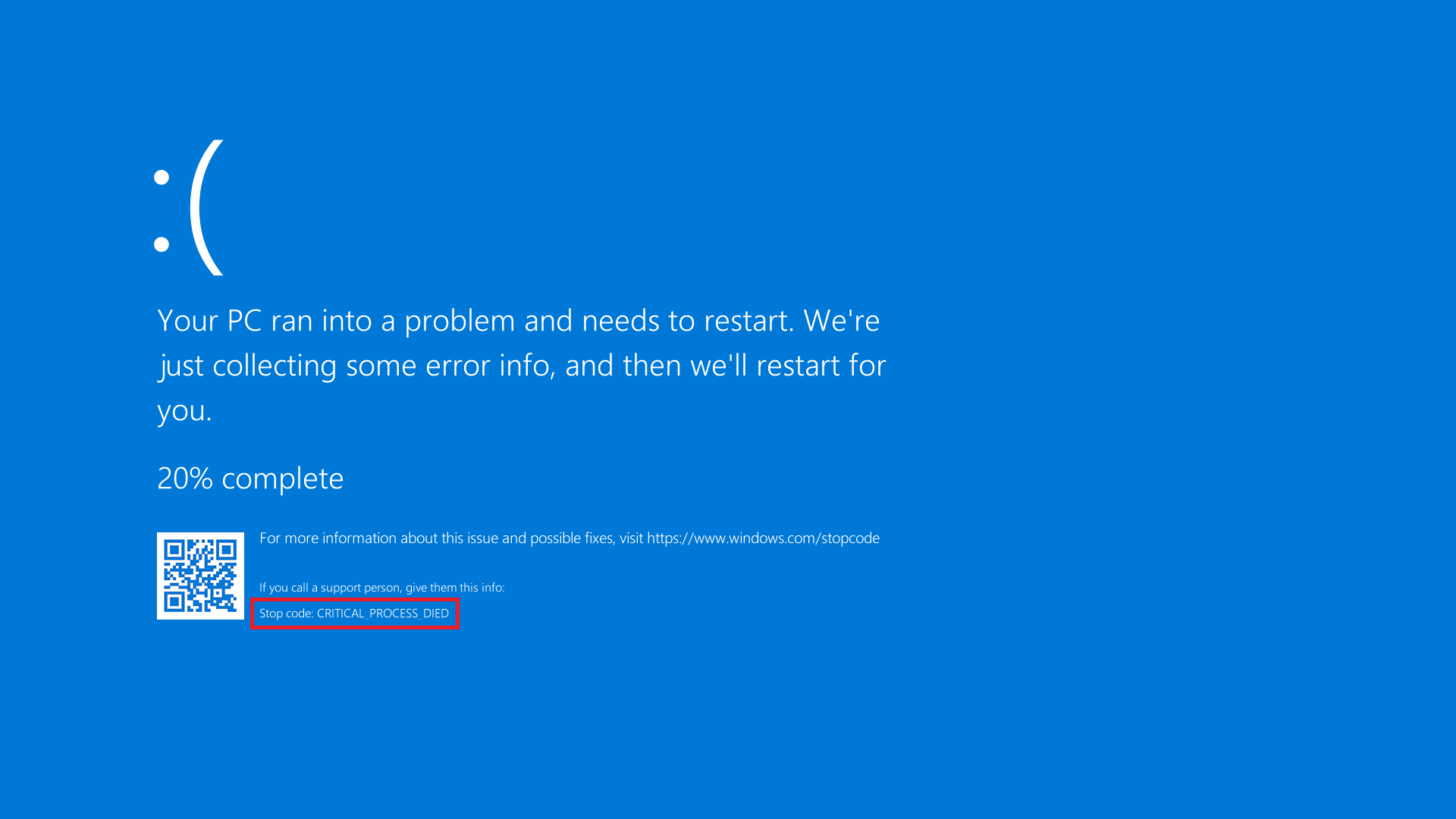
Όπως προανέφερα και παραπάνω, ο πιο εύκολος τρόπος για να επιλύσεις την μπλε οθόνη στα Windows είναι να βρεις την πηγή του προβλήματος. Για να το κάνεις αυτό, θα χρειαστεί να σημειώσεις κάπου τον κωδικό σφάλματος που εμφανίζεται στο αριστερό κάτω μέρος της μπλε οθόνης.
Ορισμένοι συχνοί κωδικοί σφάλματος είναι οι παρακάτω:
- VIDEO_TDR_TIMEOUT_DETECTED
- PAGE_FAULT_IN_NONPAGE_AREA
- CRITICAL_PROCESS_DIED
- SYSTEM_SERVICE_EXCEPTION
- DPC_WATCHDOG_VIOLATION
- IRQL_NOT_LESS_OR_EQUAL
- MEMORY MANAGEMENT
Πολλές φορές θα βρεις επίσης hexademical κωδικούς, όπως οι παρακάτω:
- 0x0000001A
- 0x000000D1
- 0x0000000A
- 0x0000007B
Και στις δύο περιπτώσεις, αναζητώντας τον κωδικό ή το σφάλμα στην Google θα σου εμφανίσει και τα ανάλογα αποτελέσματα. Κατά πάσα πιθανότητα, εκατοντάδες άλλοι χρήστες έχουν αντιμετωπίσει το ίδιο πρόβλημα και τους έχει δοθεί απάντηση είτε μέσω κάποιας ιστοσελίδας, είτε μέσω της κοινότητας της Microsoft.
Μόλις εντοπίσεις γιατί προκαλείται το πρόβλημα, θα έχεις την δυνατότητα να ακολουθήσεις και τα ανάλογα βήματα (συχνά ένα από τα παρακάτω που θα γράψω).
Αυτόματη διόρθωση της μπλε οθόνης
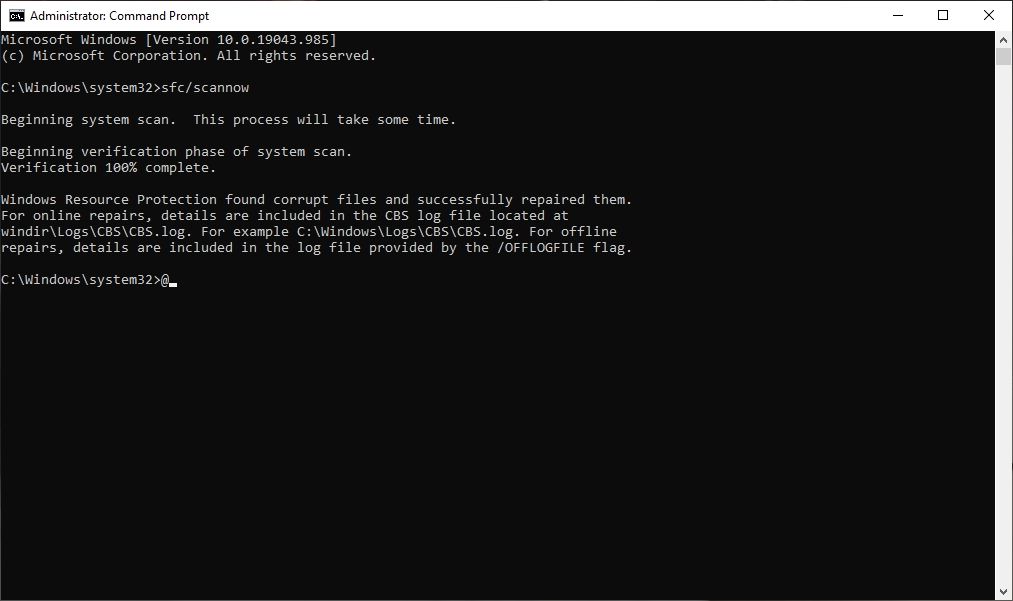
Αν εμφανίζονται διαφορετικές μπλε οθόνες κάθε φορά και δυσκολεύεσαι να βρεις την πηγή του προβλήματος, τότε προτείνεται να μπεις στα Windows σε ασφαλή λειτουργεία (συνήθως πατώντας το F8 κουμπί καθώς ξεκινάει το λειτουργικό σύστημα) και στη συνέχεια να δοκιμάσεις την αυτόματη διόρθωση.
Η συγκεκριμένη αυτόματη διόρθωση που θα δοκιμάσεις δεν έχει καμία απολύτως σχέση με την αυτόματη αντιμετώπιση προβλημάτων που συχνά δεν λύνει κανένα από τα προβλήματα με τον ήχο, το ίντερνετ και πάει λέγοντας.
- Άνοιξε το μενού της έναρξης και αναζήτησε το CDM.
- Κάνε δεξί κλικ και άνοιξε το με δικαιώματα διαχειριστή.
- Γράψε μέσα την εντολή
msconfigκαι πάτα Enter. - Περίμενε έως ότου ολοκληρωθεί η διαδικασία.
Αν η διαδικασία ολοκληρωθεί με επιτυχία, τότε θα δεις το παρακάτω μήνυμα:
Windows Resource Protection found corrupt files and successfully repaired them.
For online repairs, details are included in the CBS log file located at
windir\Logs\CBS\CBS.log. For example C:\Windows\Logs\CBS\CBS.log. For offline
repairs, details are included in the log file provided by the /OFFLOGFILE flag.
Αυτό σημαίνει πως η αυτόματη διόρθωση έχει ολοκληρωθεί και όσα κατεστραμμένα αρχεία βρέθηκαν διορθώθηκαν από το λειτουργικό σύστημα. Κάνε στη συνέχεια μια επανεκκίνηση και έλεγξε αν συνεχίζει να εμφανίζεται η μπλε οθόνη στα Windows.
Ενημέρωση όλων των drivers
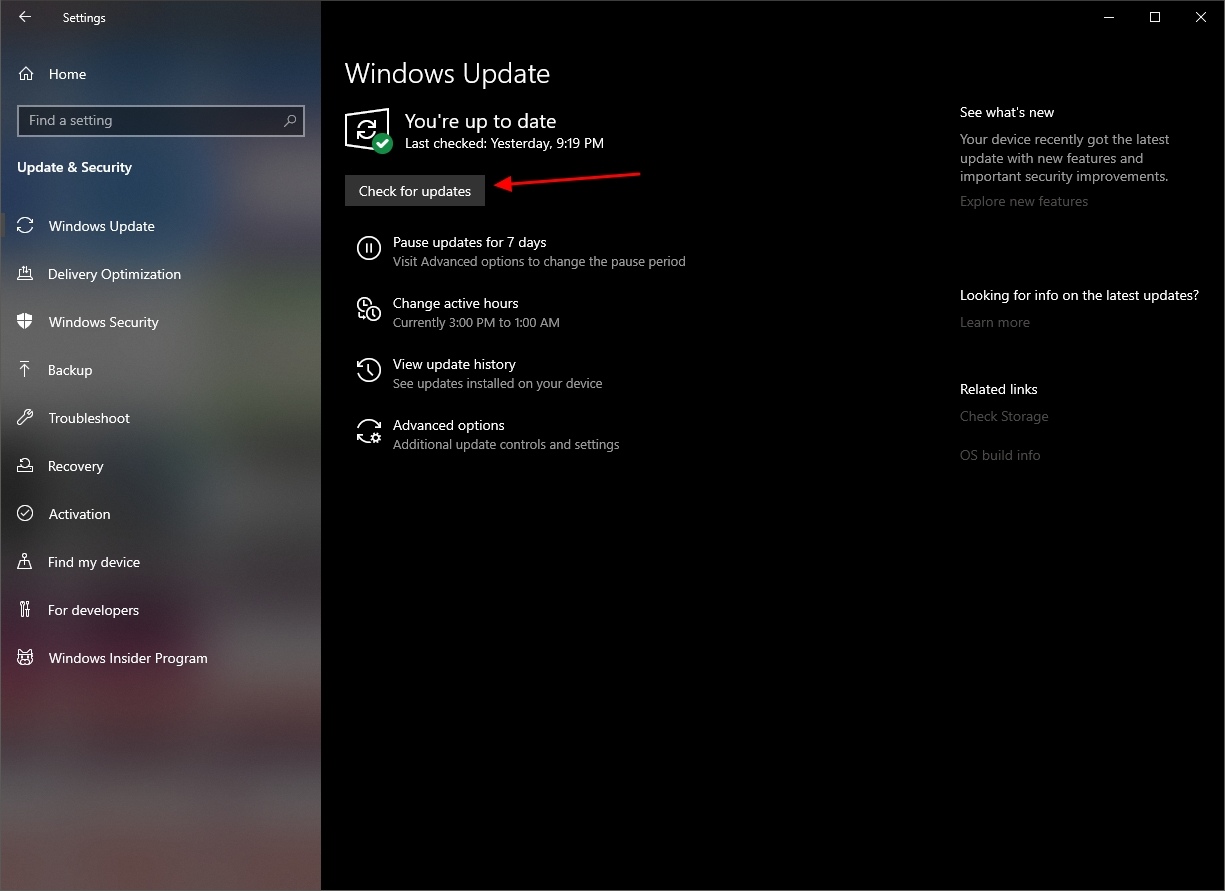
Αν τα Windows ενημερώθηκαν στην πιο πρόσφατη έκδοση και οι διαθέσιμοι εγκατεστημένοι drivers που έχεις δεν υποστηρίζουν αυτή την έκδοση, τότε κατά πάσα πιθανότητα θα εμφανιστεί μπλε οθόνη. Το ίδιο συμβαίνει και για λανθασμένους drivers οι οποίοι συχνά επηρεάζουν την κάρτα γραφικών, τον σκληρό δίσκο ή τις RAM.
Αρχικά, έλεγξε για νέες ενημερώσεις στα Windows. Για να το κάνεις αυτό, ακολούθησε τα παρακάτω βήματα:
- Μπες στις Ρυθμίσεις των Windows 10.
- Πάνε στην Ενημέρωση & Ασφάλεια.
- Κάνε κλικ στο κουμπί “Έλεγχος για ενημερώσεις“.
- Περίμενε έως ότου γίνει ο έλεγχος.
Αν υπάρχουν διαθέσιμες ενημερώσεις, τότε τα Windows θα τις βρουν, θα τις κατεβάσουν και θα τις εγκαταστήσουν αυτόματα για εσένα. Μόλις το κάνουν, κάνε μια επανεκκίνηση τον υπολογιστή και έλεγξε ξανά αν εμφανίζεται η μπλε οθόνη στα Windows. Αν συνεχίζει να εμφανίζεται, τότε ίσως τα Windows δεν μπορούν να εντοπίσουν όλους τους διαθέσιμους drivers. Στην προκειμένη περίπτωση, θα χρειαστεί να χρησιμοποιήσουμε ένα εξωτερικό δωρεάν πρόγραμμα.
Πριν από λίγο καιρό είχα γράψει ένα άρθρο για το IObit Driver Booster, ένα δωρεάν πρόγραμμα που εντοπίζει, κατεβάζει και εγκαθιστά όλους τους διαθέσιμους drivers στα Windows. Στο άρθρο εξηγώ ακριβώς πως λειτουργεί το πρόγραμμα και πως να το κατεβάσεις, οπότε σιγουρέψου πως έχεις ακολουθήσει τις οδηγίες.
Η εύκολη λύση για το πρόβλημα με το Memory Management
Αν η μπλε οθόνη αφορά το memory management, τότε το πρόβλημα αφορά τις μνήμες RAM του υπολογιστή σου. Κάποιες φορές, αυτό μπορεί να ευθύνεται επειδή κάποια από τις μνήμες είτε είναι ελαττωματική, είτε βρίσκεται στα πρόθυρα να σταματήσει να λειτουργεί εντελώς. Άλλες φορές, η αιτία είναι πιο απλή.
Είτε έχεις σταθερό υπολογιστή, είτε laptop, το πιο εύκολο πράγμα που μπορείς να κάνεις είναι να αφαιρέσεις τις μνήμες RAM και να τις ξανά “κουμπώσεις” στον υπολογιστή. Μπορείς ακόμα να δοκιμάσεις να αλλάξεις την θέση τους, στην περίπτωση που για παράδειγμα έχεις δύο RAM και τέσσερις υποδοχές. Ίσως χρειαστεί να τις αλλάξεις μερικές φορές τις θέσεις τους στις διαθέσιμες υποδοχές για να δεις σε ποιες λειτουργούν και σε ποιες όχι. Στις περισσότερες περιπτώσεις, με αυτόν τον τρόπο θα λυθεί το πρόβλημα. Αν όμως δεν επιλυθεί, τότε κατά πάσα πιθανότητα υπάρχει είτε κάποιο πρόβλημα στο λειτουργικό σύστημα, είτε κάποια RAM χρειάζεται αντικατάσταση.
Σημείωση: Η αυτόματη διόρθωση που ανέφερα στην προηγούμενη ενότητα μου είχε λύσει δύο φορές το πρόβλημα με το memory management στο παρελθόν. Ως εκ τούτου, αν άλλαξες θέση τις RAM και βλέπεις πως συνεχίζεται το ίδιο πρόβλημα, δοκίμασε να κάνεις μια αυτόματη διόρθωση.
Εγκατέστησε νεότερες εκδόσεις των drivers από τις Ενημερώσεις των Windows
Πολλές φορές, η μπλε οθόνη στα Windows εμφανίζεται λόγο ανημέρωτου ή μη συμβατού driver. Αν τα Windows δεν εντοπίζουν στις αυτόματες ενημερώσεις όλες τις νέες εκδόσεις των drivers και το IObit Driver Booster δεν έχει επιλύσει το πρόβλημα, τότε μπορείς να δοκιμάσεις μια εναλλακτική λύση.
Αν υπάρχει κάποια νεότερη διαθέσιμη έκδοση για κάποιον driver ή απαιτείται κάποιος που δεν είναι εγκατεστημένος, τότε (πιθανότατα) να τον βρεις διαθέσιμο από το Windows Update.
- Άνοιξε τις Ρυθμίσεις στα Windows 10.
- Πάνε στις Ενημερώσεις & Ασφάλεια.
- Κάνε κλικ στην επιλογή “Προβολή πρόσθετων ενημερώσεων“.
- Κάνε κλικ στο βελάκι για να εμφανιστούν όλες οι διαθέσιμες ενημερώσεις.
- Επέλεξε τες και εγκατέστησε τες.
Μόλις οι ενημερώσεις εγκατασταθούν, κάνε επανεκκίνηση τον υπολογιστή σου και έλεγξε για ακόμη μια φορά αν εμφανίζεται η μπλε οθόνη στα Windows. Αν ήταν κάποια ανημέρωτη έκδοση ή κάποιος προβληματικός driver που ήταν διαθέσιμος μέσω του Windows Update, τότε η νέα έκδοση πιθανότατα να επιλύσει το πρόβλημα.
Διαγραφή προβληματικών προγραμμάτων
Σε ορισμένες περιπτώσεις, ένα πρόγραμμα ή μια εφαρμογή μπορεί να προκαλέσει προβλήματα στο λειτουργικό σύστημα, τα οποία μπορούν να εμφανίσουν την μπλε οθόνη στα Windows. Σε αυτή την περίπτωση, θα χρειαστεί να απεγκαταστήσεις την εφαρμογή ή το πρόγραμμα που έκανες εγκατάσταση την τελευταία φορά και ξεκίνησε να εμφανίζεται η μπλε οθόνη στα Windows.
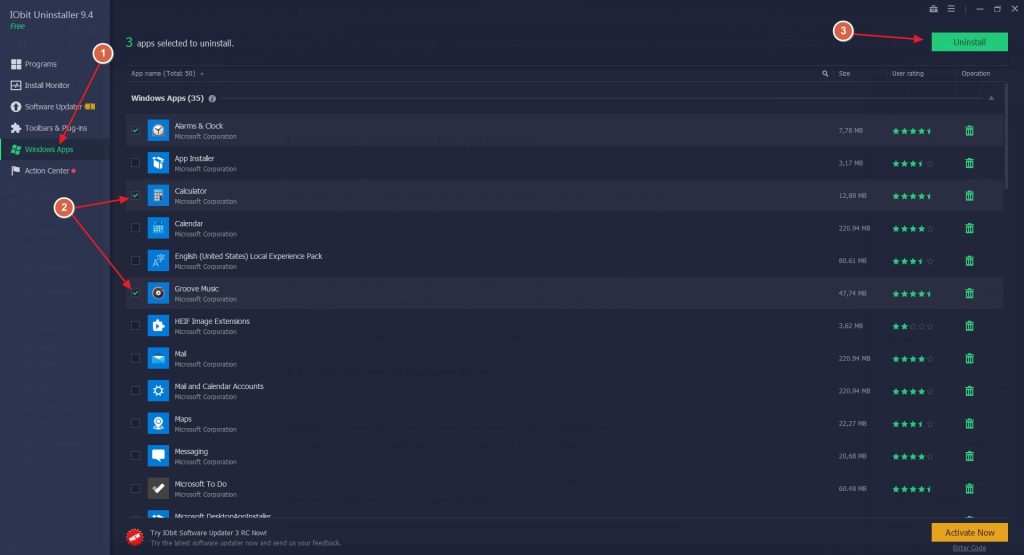
Ο καλύτερος τρόπος για να διαγράφεις προγράμματα και να αφαιρούνται όλα τα αρχεία που αφήνει πίσω, μπορείς να χρησιμοποιήσεις δωρεάν προγράμματα όπως το IObit Uninstaller, για το οποίο είχα αναφερθεί στο άρθρο “8 Πράγματα που πρέπει να κάνεις σε ένα νέο υπολογιστή“.
Αρκετοί χρήστες έχουν αναφέρει στο παρελθόν πως ξεκίνησαν να βλέπουν μπλε οθόνη στα Windows μετά την εγκατάσταση του BlueStacks στο σύστημα τους. Στην περίπτωση που εγκατέστησες το BlueStacks για να τρέχεις το Android στα Windows, δοκίμασε να αλλάξεις τις ρυθμίσεις του ή να το απεγκαταστήσεις για να ελέγξεις αν το πρόβλημα προέρχεται από αυτό.
Κάνε επαναφορά ή format τα Windows
Αν πιστεύεις ή έχεις εντοπίσει πως το πρόβλημα βρίσκεται στο λειτουργικό σύστημα, πιθανότατα σε κάποιον driver ή σε κατεστραμμένα αρχεία των Windows, τότε μπορείς να λύσεις το πρόβλημα κάνοντας επαναφορά ή format.
- Επαναφορά των Windows 10: Με την επαναφορά θα έχεις την δυνατότητα να επαναφέρεις τα Windows (σαν format) και είτε να κάνεις ολική διαγραφεί όλων των αρχείων, είτε να διατηρήσεις τα προσωπικά σου αρχεία, όπως φωτογραφίες, βίντεο, μουσική κ.α. Η επαναφορά γίνεται απευθείας μέσα από τις ρυθμίσεις των Windows 10 και δεν απαιτείται να κατεβάσεις κάποιο πρόγραμμα.
- Windows Format: Το format είναι ο καλύτερος και πιο προτεινόμενος τρόπος για να επιλυθεί κάθε πρόβλημα. Για το format, ωστόσο, θα χρειαστείς το .ISO αρχείο των Windows 10 και ένα USB φλασάκι με τουλάχιστον 8GB χωρητικότητας.
Μπορείς να δεις πως να κάνεις επαναφορά των Windows 10 από το βίντεο παρακάτω:
Αν θέλεις να κάνεις format, τότε θα βρεις βήμα προς βήμα οδηγίες στο προηγούμενο άρθρο που έγραψα με τίτλο “Windows 10 Format – Δωρεάν κατέβασμα και εγκατάσταση“. Μπορείς επίσης να διαβάσεις και το άρθρο με τίτλο “Πράγματα που πρέπει να κάνεις μετά από format του υπολογιστή” για να διατηρείς τα Windows σε καλύτερη κατάσταση, καθώς επίσης και σε καλύτερη οργάνωση.
Διάβασε επίσης: Τι Windows έχει ο υπολογιστής μου και ποια έκδοση τους έχω;
Και στις δύο περιπτώσεις [επαναφορά – format] το πρόβλημα με την μπλε οθόνη στα Windows θα λυθεί, εφόσον προκαλείται από κατεστραμμένα αρχεία του λειτουργικού συστήματος ή κάποιου driver.
Εσύ κατάφερες να επιλύσεις το πρόβλημα με την μπλε οθόνη στα Windows; Και αν ναι, με ποιον τρόπο; Αν συνεχίζεις να αντιμετωπίζεις προβλήματα, μπορείς να αφήσεις το σχόλιο σου στο τέλος του άρθρου (σημείωσε και τον κωδικό σφάλματος που εμφανίζεται στην μπλε οθόνη) και ευχαρίστως να σε βοηθήσω.

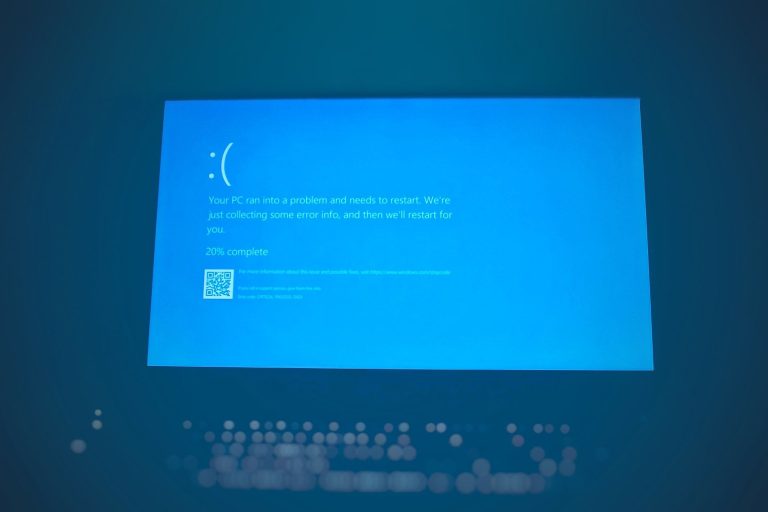
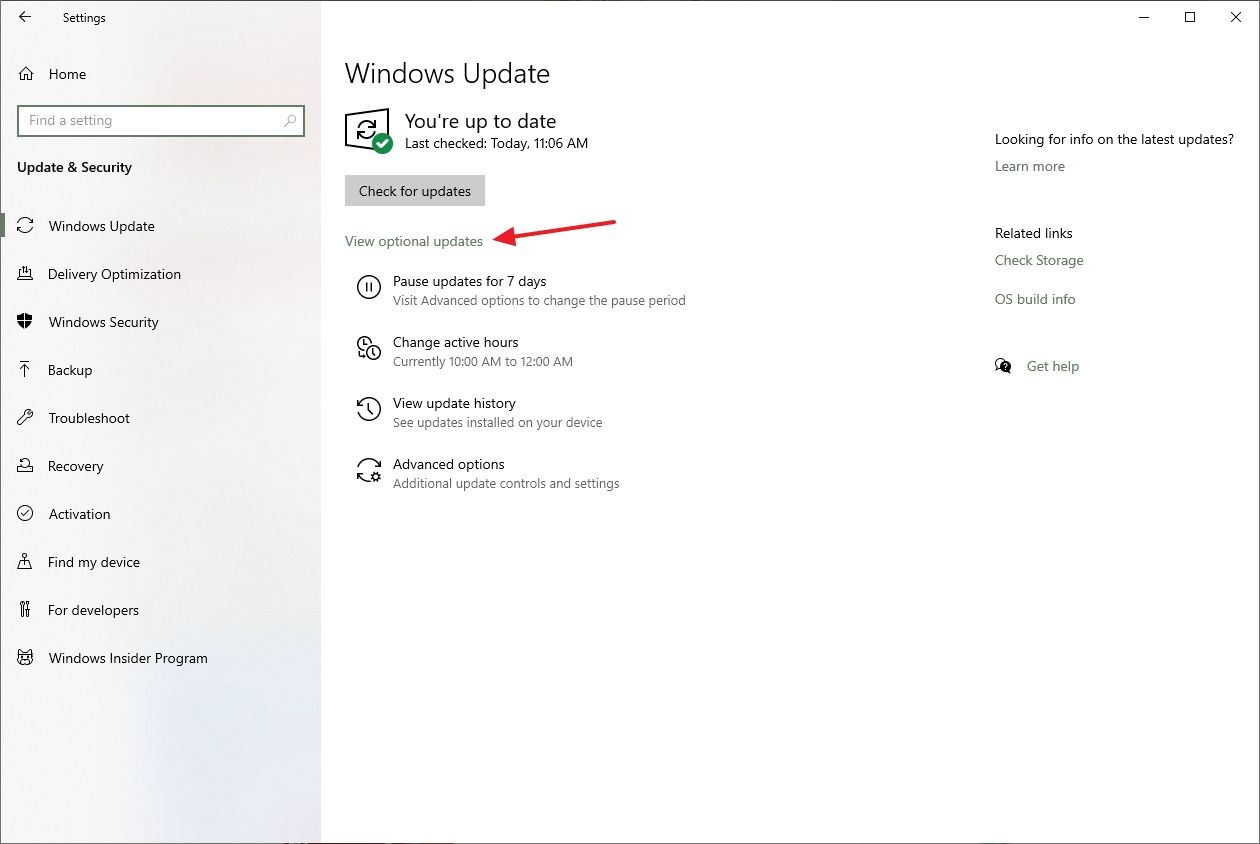
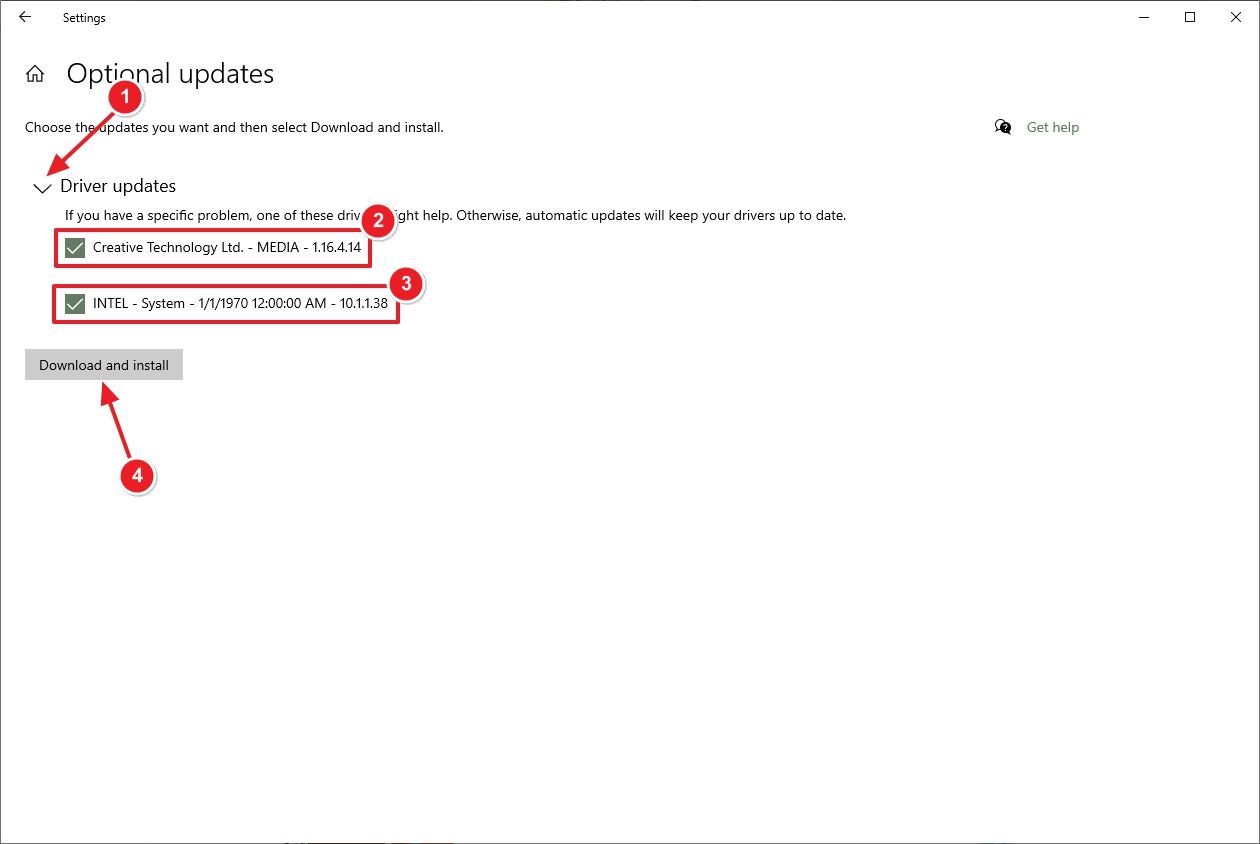
4 Σχόλια
με εχει ενοχλησει πολυ η μπλε οθονη που λεει οτι παρουσιαστηκε προβλημα στον υπολογιστη και θα πρεπει να γινει επανεκκινηση εχω τρεξει τη σαρωση στο kaspersky και δεν εχει ιους
Στο άρθρο αναφέρω για τον κωδικό σφάλματος που έχει κάθε μπλε οθόνη, ποιος είναι ο κωδικός που σου εμφανίζει;
Καλησπέρα! Στην μπλε οθόνη εμφανίζεται κωδικός διακοπής BAD SYSTEM CONFIG INFO
Έκανα προσπάθεια δίνοντας την εντολή sfc/scannow και ενω την έτρεξε κανονικά μου εμφάνισε Windows Resourse Protection could not perform the requested operation.
Τι μπορώ να κάνω? Ευχαριστώ πολύ εκ των προτέρων.
Πολύ καλημέρα!! Αν το sfc/scannow δεν έπιασε, τότε θα χρειαστεί να κατεβάσεις τα Windows, να τα εισάγεις σε ένα USB φλασάκι και στη συνέχεια να προχωρήσεις σε επαναφορά των Windows. Λογικά τα αρχεία του λειτουργικού συστήματος τα έπαιξαν εντελώς ή πρόκειται για κάποιο ασύμβατο driver. Μπορείς να δεις όλα τα βήματα για Format/Επαναφορά αναλυτικά και με βίντεο εδώ.